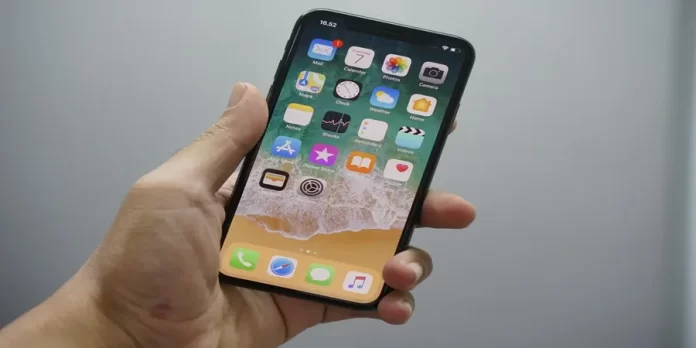В современном мире люди все чаще начинают использовать текстовые сообщения вместо звонков. Это намного удобнее и быстрее, и вам не придется отвечать абоненту, если он занят. Вы можете прочитать сообщение позже или даже не заметить его, если у вас правильный режим. Это очень удобно.
Однако, когда вы совершаете звонок, есть удобная функция. Когда вам кто-то звонит, вы можете нажать на специальную кнопку и отправить звонящему заранее подготовленное сообщение о том, что вы заняты и сможете связаться с ним позже.
Это очень удобно, если вы не хотите, чтобы люди продолжали вам звонить, а вы не хотите, чтобы они думали, что вы их просто игнорируете. Это очень удобно, если вы не хотите, чтобы люди продолжали вам звонить, чтобы они не думали, что вы их просто игнорируете.
Как настроить автоматический ответ в iMessage
Apple дает возможность установить автоответчик на сообщения в iMessage. Проблема в том, что эта функция находится не в настройках самого iMessage, а в настройках телефона, поэтому многие люди просто не знают о ней.
Настроить телефон на ответ на сообщения, когда вы заняты, довольно просто. Единственная загвоздка заключается в том, что эта функция доступна только в режиме «Не беспокоить».
Однако что делать в случае с сообщениями? Мало кто знает, но подобная функция есть в приложении iMessage, которое встроено во все телефоны Apple. Она называется функцией автоответа.
Как настроить автоответчик в iOS
Как настроить эту функцию, будет немного отличаться в зависимости от версии вашей iOS. Поскольку функция связана с режимом «Не беспокоить», и она была значительно переработана в iOS 15.
Если у вас установлена версия iOS 14 или более ранняя:
Если у вас версия iOS 14 или более ранняя, для настройки автовоспроизведения необходимо выполнить действия, указанные в разделе ниже:
- Прежде всего, необходимо открыть Настройки на iPhone.
- После этого необходимо выбрать опцию Не беспокоить.
- Затем прокрутите меню вниз, пока не найдете опцию «Автоответчик».
- Здесь можно установить автоответ только для избранных, недавних контактов или для всех. Просто выберите подходящий для вас вариант.
- После этого вернитесь назад и нажмите на опцию Автоответчик. Здесь вы можете настроить сообщение, которое будет отправляться автоматически.
- Вы можете оставить сообщение по умолчанию или изменить его по своему вкусу.
После этого, пока телефон находится в режиме «Не беспокоить», устройство будет отправлять автоответ на каждое полученное сообщение. Если вы получите сообщение «Срочно», оно обойдет режим «Не беспокоить», и телефон уведомит вас об этом.
Если у вас версия iOS 15
Компания Apple изменила функцию «Не беспокоить» в этой версии iOS. Она была заменена опцией «Фокус». Теперь вы можете установить несколько режимов «Не беспокоить» в зависимости от ваших целей. Это очень удобно, если вы занимаетесь разными видами деятельности.
Вам доступны различные режимы для работы или спорта и сна. С помощью встроенных функций можно отключить сообщения от определенных групп контактов для определенных режимов. Это очень просто и удобно в использовании.
Кроме того, Focus имеет дополнительную функцию «Поделиться статусом Focus». Если вы включите эту опцию, то при подключении к режиму Focus в iMessage будет отображаться, что вы находитесь в режиме Focus. Таким образом, люди смогут понять, что вы заняты и не сможете ответить на их сообщение прямо сейчас.
Если пользователь находится в группе, которая может отправлять вам сообщения в этом режиме, он не увидит ваш статус. Если у вас версия iOS 15, для включения режима фокусировки и настройки автоответчика необходимо выполнить действия, которые будут указаны в разделе ниже:
- Прежде всего, необходимо открыть Настройки iPhone.
- После этого необходимо выбрать опцию Focus (Фокус).
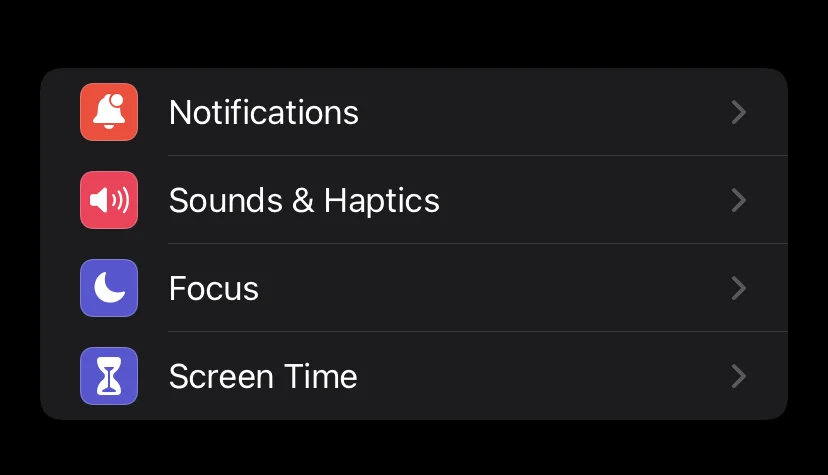
- С этого момента вы получите доступ к различным режимам Focus и опцию, включающую этот режим на всех устройствах в вашей учетной записи.
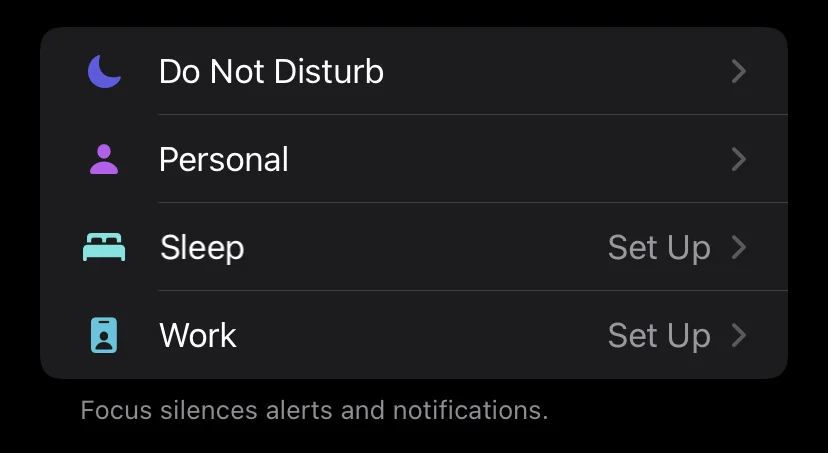
- Далее следует выбрать режим, в котором вы хотите настроить автоответчик.
- После этого вы найдете вкладку Параметры, здесь есть опция Статус фокуса, включите ее, если хотите уведомить всех пользователей в приложении iMessage о том, что вы находитесь в режиме фокуса. Затем люди могут решить, стоит ли уведомлять вас, нажав на «Уведомить в любом случае».
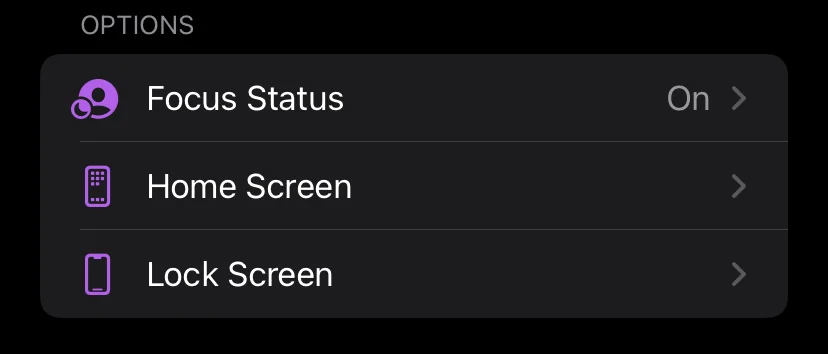
- Сообщение поступит, преодолев барьер режима Focus, и отправитель также получит сообщение о том, что вы уведомлены.
- Если вам нужно отправить автоответ в iMessage, необходимо выбрать режим «Вождение в фокусе». В его настройках можно найти опцию Автоответчик.
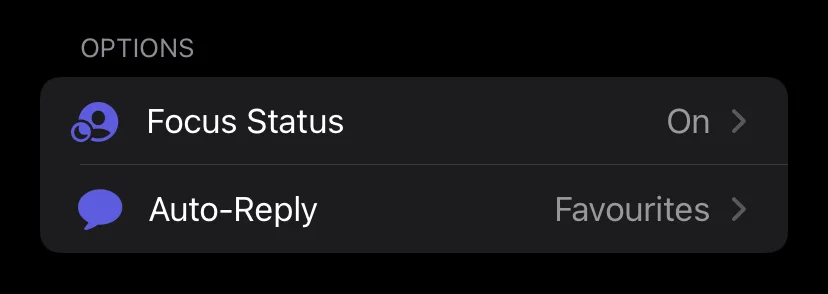
- Нажав на него, вы можете выбрать, кому отправить ответ, а внизу появится опция автоматической отправки сообщения. Вы можете изменить ее по своему усмотрению.
Автоответчик — очень удобная функция на iPhone. Таким образом, вы всегда можете уведомить людей о том, что вы заняты и можете ответить на их сообщения, как только освободитесь.
Как отключить iMessage для одного человека
Через опцию «Отправить как SMS»
- Прежде всего, необходимо проверить, включена ли опция «Отправить как SMS».
- После этого перейдите в раздел «Сообщения» из приложения «Настройки».
- Затем следует посмотреть, включен ли переключатель «Отправить как SMS».
- После этого перед отправкой SMS следует отключиться от сотовой связи и Wi-Fi.
- Затем рядом с сообщением появится восклицательный знак, показывающий, что произошла ошибка, и вам следует нажать на него.
- Когда все действия будут завершены, нажмите на опцию «Отправить как текстовое сообщение«.
Невозможно отключить iMessage для одного человека на iPhone. Но вы можете отправлять им текстовые сообщения, либо выключая iMessage каждый раз, либо используя опцию «Отправить как текстовое сообщение».
В целом, Apple сделала все, чтобы пользователи чувствовали себя комфортно при использовании всех предлагаемых приложений.